win10怎么彻底关闭任务栏 win10如何彻底关闭任务栏
更新时间:2024-02-09 09:59:00作者:qiaoyun
在电脑屏幕下方都会显示一个小长条,那个就是任务栏,上面会显示很多小图标方便我们进行操作,不过有时候因为一些原因,有些用户想要将任务栏关闭,不过有部分win10系统用户还不清楚怎么彻底关闭任务栏,方法很简单,本文这就给大家介绍一下win10彻底关闭任务栏的详细方法吧。
具体方法如下:
1、回到你的电脑桌面,鼠标右击。

2、在弹框中点击个性化设置。
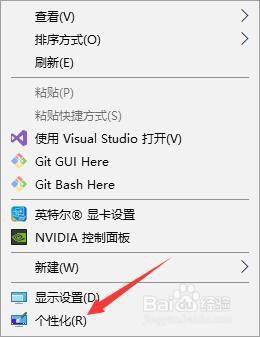
3、进入到个性化设置界面。
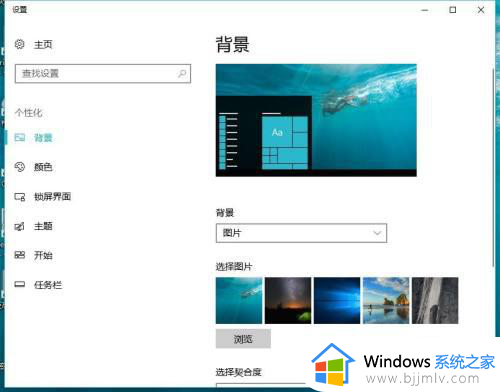
4、点击任务栏。
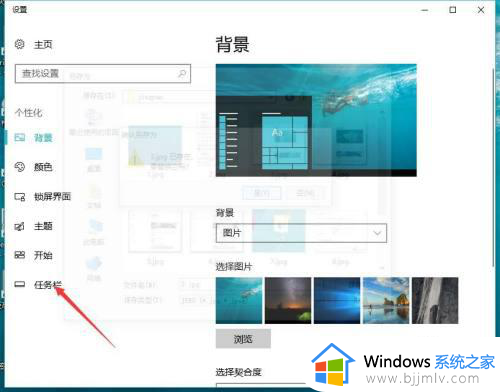
5、进入到任务栏界面了,找到在桌面模式下自动隐藏任务栏。
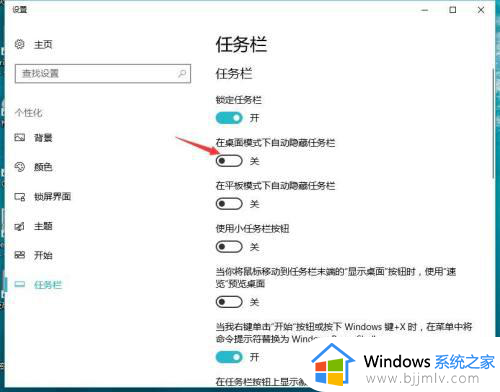
6、开启在桌面模式下自动隐藏任务栏,然后win10电脑的任务栏就成功被隐藏了。
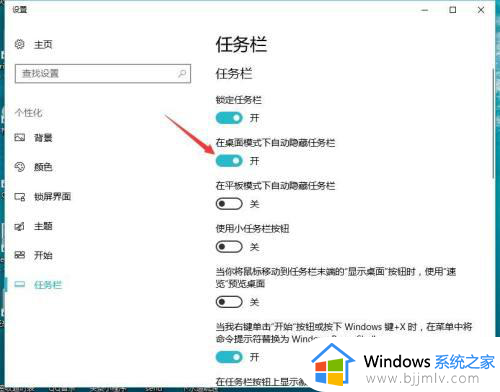
以上给大家介绍的就是win10如何彻底关闭任务栏的详细内容,大家有需要的话可以学习上面的方法来进行关闭吧,更多精彩内容欢迎锁定本站。
win10怎么彻底关闭任务栏 win10如何彻底关闭任务栏相关教程
- win10怎么彻底隐藏任务栏 win10如何完全隐藏任务栏
- 如何关闭win10任务栏搜索 win10任务栏如何把搜索关闭
- win10任务栏显示天气怎么关闭 win10如何关闭任务栏的天气
- Win10任务栏天气温度关闭方法 Win10任务栏天气温度如何关闭
- win10底下的任务栏怎么隐藏 win10底部任务栏如何隐藏
- 彻底win10关闭自动更新方法 win10系统如何彻底关闭自动更新
- win10怎么彻底关闭资讯和兴趣 彻底关闭win10资讯和兴趣的步骤
- win10底部任务栏怎么全透明 win10把任务栏变透明如何操作
- 怎么彻底关闭win10安全中心 如何彻底关闭win10的安全中心
- win10任务栏的天气资讯如何关闭 win10任务栏天气资讯怎么关闭
- win10如何看是否激活成功?怎么看win10是否激活状态
- win10怎么调语言设置 win10语言设置教程
- win10如何开启数据执行保护模式 win10怎么打开数据执行保护功能
- windows10怎么改文件属性 win10如何修改文件属性
- win10网络适配器驱动未检测到怎么办 win10未检测网络适配器的驱动程序处理方法
- win10的快速启动关闭设置方法 win10系统的快速启动怎么关闭
win10系统教程推荐
- 1 windows10怎么改名字 如何更改Windows10用户名
- 2 win10如何扩大c盘容量 win10怎么扩大c盘空间
- 3 windows10怎么改壁纸 更改win10桌面背景的步骤
- 4 win10显示扬声器未接入设备怎么办 win10电脑显示扬声器未接入处理方法
- 5 win10新建文件夹不见了怎么办 win10系统新建文件夹没有处理方法
- 6 windows10怎么不让电脑锁屏 win10系统如何彻底关掉自动锁屏
- 7 win10无线投屏搜索不到电视怎么办 win10无线投屏搜索不到电视如何处理
- 8 win10怎么备份磁盘的所有东西?win10如何备份磁盘文件数据
- 9 win10怎么把麦克风声音调大 win10如何把麦克风音量调大
- 10 win10看硬盘信息怎么查询 win10在哪里看硬盘信息
win10系统推荐